Si no encuentra su .htaccess archivo dentro de su Administrador de archivos, podría estar oculto en su public_html por defecto. Para ver los archivos ocultos en su administrador de archivos cPanel, siga estos pasos:
-
Haga clic en la parte superior derecha Configuración botón:

2. Marque la opción Mostrar archivos ocultos (dotfiles) y guardar:
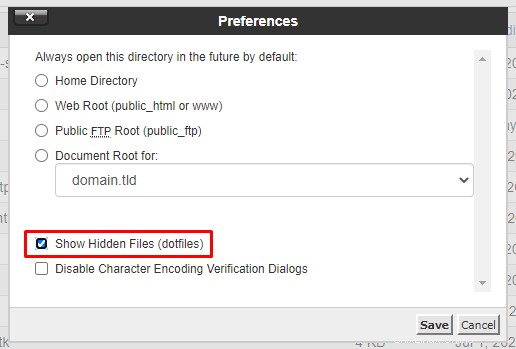
Ahora podrá ver todos los archivos ocultos, incluido .htaccess , en su public_html carpeta:
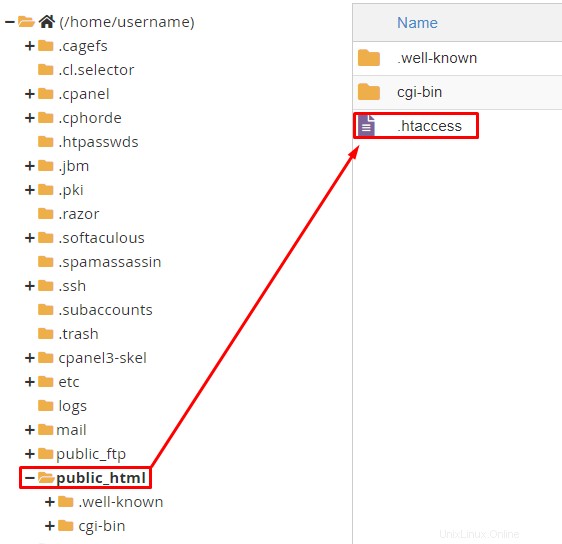
Si aún no ve el .htaccess archivo en su public_html carpeta, es posible que el archivo no exista. No se preocupe, puede crear fácilmente uno con el mismo nombre siguiendo este increíble artículo 😊
NOTA:
-
Muchas secuencias de comandos PHP, por ejemplo, WordPress, necesitan los archivos .htaccess para funcionar correctamente. No elimine estos archivos y edítelos con cuidado.